“현재 NVIDIA GPU에 연결된 디스플레이를 사용하고 있지 않습니다”라는 짜증나는 오류 메시지가 표시되나요? 이 문제는 NVIDIA 제어판이나 다른 최적화 도구를 통해 디스플레이 설정을 조정하려고 할 때 발생할 수 있습니다.하지만 걱정할 필요가 없습니다! 이 가이드에서는 이 오류를 해결하고 NVIDIA 디스플레이 설정을 다시 제어할 수 있는 효과적인 솔루션을 안내합니다.
‘NVIDIA 디스플레이 설정을 사용할 수 없음’ 오류 이해
해결책을 살펴보기 전에 오류 메시지의 원인을 이해하는 것이 중요합니다.다음은 “현재 NVIDIA GPU에 연결된 디스플레이를 사용하고 있지 않습니다” 알림을 트리거할 수 있는 몇 가지 일반적인 원인입니다.
- 오래된 NVIDIA 그래픽 드라이버.
- 시스템에 호환되지 않는 NVIDIA 드라이버가 설치되었습니다.
- 모니터가 잘못된 포트에 연결되었습니다.
- 운영 체제가 최신이 아닙니다.
근본 원인을 파악하면 문제 해결 프로세스가 간소화되고 효과적인 해결책이 보장됩니다!
1. NVIDIA 드라이버 업데이트
NVIDIA 드라이버를 업데이트하는 것은 디스플레이 설정 오류를 해결하는 데 중요한 첫 번째 단계입니다.장치 관리자를 통해 효율적으로 이를 수행하는 방법은 다음과 같습니다.
- Windows 검색을 열고 장치 관리자를 입력한 후 결과에서 앱을 선택합니다.
- 장치 관리자에서 디스플레이 어댑터 섹션을 찾아 확장합니다.
- 그래픽 카드를 마우스 오른쪽 버튼으로 클릭하고 드라이버 업데이트를 선택합니다.
- 드라이버 자동 검색 옵션을 선택하세요.
완료되면 시스템에서 사용 가능한 드라이버 업데이트를 설치합니다.이렇게 하면 오류가 상당히 해결될 수 있습니다.
타사 드라이버 업데이터 고려
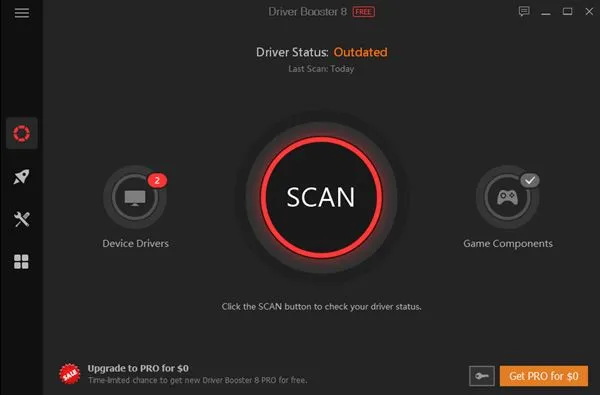
장치 관리자를 통한 업데이트가 효과가 없다면 신뢰할 수 있는 타사 드라이버 업데이터 도구를 사용하면 도움이 될 수 있습니다.평판이 좋은 업데이터 가이드는 보안과 개인 정보 보호를 보장하면서 이 프로세스를 간소화하는 신뢰할 수 있는 소프트웨어로 안내할 수 있습니다.
2. NVIDIA 드라이버 수동 설치
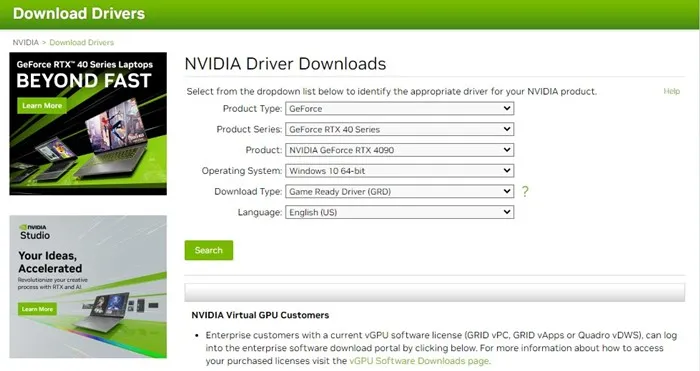
때때로 문제는 호환되지 않는 드라이버를 사용하는 데 있습니다.검증된 NVIDIA 드라이버를 수동으로 설치하면 이를 수정할 수 있습니다.
NVIDIA 드라이버 다운로드 페이지 로 이동하여 적절한 드라이버 버전을 다운로드하고 설치 프롬프트를 따르세요.그런 다음 PC를 다시 시작하여 변경 사항을 구현하세요.
3.연결 포트 검사

이 오류는 디스플레이가 NVIDIA GPU를 통해 나오지 않는다는 것을 나타낼 가능성이 높습니다.따라서 모니터가 그래픽 카드의 올바른 포트에 연결되어 있는지 확인하세요.
- 컴퓨터의 전원을 끄고 뒷면 패널을 검사하세요.
- 디스플레이가 통합 그래픽 포트가 아닌 NVIDIA GPU 포트에 안전하게 연결되어 있는지 확인하세요.
모니터를 원래 포트에 다시 연결하면 이 문제가 해결되고 설정을 원활하게 변경할 수 있습니다.
4.사용 중인 GPU 할당 확인
설정에 여러 GPU가 포함된 경우, GPU 할당을 확인하는 것이 혼란을 피하는 데 필수적입니다.설정을 확인하려면:
- Windows 시작 버튼을 클릭하고 설정을 선택합니다.
- 메뉴에서 시스템 설정을 선택합니다.
- 표시 탭 으로 이동합니다.
- 고급 디스플레이 설정을 클릭합니다.
- 연결된 디스플레이를 선택하여 NVIDIA GPU를 사용하고 있는지 확인하세요.
다른 GPU에 할당된 경우 NVIDIA GPU 포트로 연결을 적절히 전환하세요.
5.운영 체제 업데이트
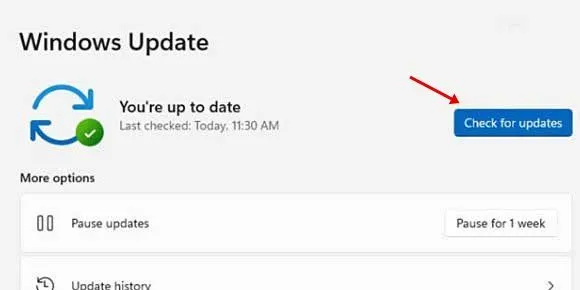
일부 사용자는 운영 체제를 업데이트하는 것만으로 문제를 해결했습니다.여전히 Windows 10을 사용하고 있다면 Windows 11로 업그레이드하는 것을 고려하세요.보안 패치와 드라이버 업데이트를 정기적으로 설치하면 성능이 향상될 수도 있습니다.
Windows를 업데이트하려면 설정 > Windows 업데이트 > 업데이트 확인 으로 이동하세요.
위에 설명된 단계는 ‘NVIDIA 디스플레이 설정을 사용할 수 없음’ 오류를 해결하고 수정하기 위한 명확한 전략을 제공합니다.추가 지원이 필요하면 댓글로 문의하세요! 이 가이드가 유용하다면 친구들과 공유해 보세요.
자주 묻는 질문
1.”현재 NVIDIA GPU에 연결된 디스플레이를 사용하고 있지 않습니다”라는 오류 메시지의 원인은 무엇입니까?
이 오류는 오래되었거나 호환되지 않는 NVIDIA 드라이버, 잘못된 포트에 연결된 디스플레이, 오래된 운영 체제 등 다양한 문제로 인해 발생할 수 있습니다.
2.운영 체제를 업데이트하면 NVIDIA 디스플레이 설정 오류를 해결할 수 있나요?
네, 많은 사용자가 운영 체제를 업데이트하는 것만으로 문제가 해결되었다고 보고하는데, 여기에는 필요한 드라이버 업데이트도 포함될 수 있습니다.
3.디스플레이가 NVIDIA GPU에 연결되어 있는데도 여전히 오류가 표시되면 어떻게 해야 합니까?
GPU 사용 설정을 확인하고 올바른 포트가 활용되고 있는지 확인하고, 문제가 지속되면 NVIDIA 드라이버를 수동으로 다시 설치하는 것을 고려하세요.
답글 남기기